win10去掉快捷方式小箭头的方法 win 10桌面图标上出现小箭头怎么解决
更新时间:2024-02-22 16:51:44作者:qiaoyun
大家是否有发现在win10系统桌面上的很多快捷方式图标下方都有一个小箭头,这是快捷方式的一种标志,并不会影响使用,但是有些人可能觉得不大美观,就想要将其去掉,那么win 10桌面图标上出现小箭头怎么取消呢?接下来就给大家分享一下win10去掉快捷方式小箭头的方法。
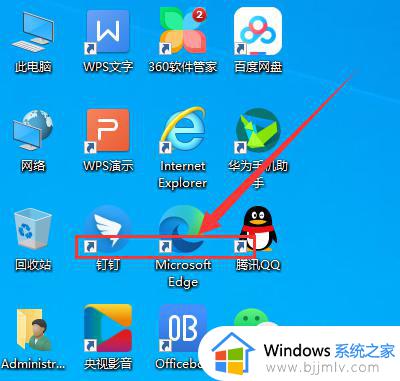
具体方法如下:
1、鼠标右键点击开始选择“运行”。
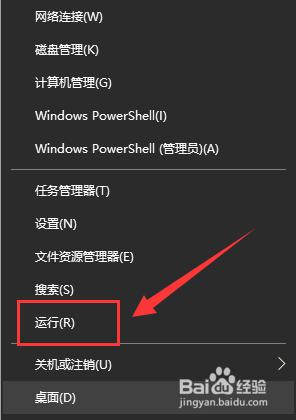
2、打开运行窗口后,输入“regedit”,点击“确定”。
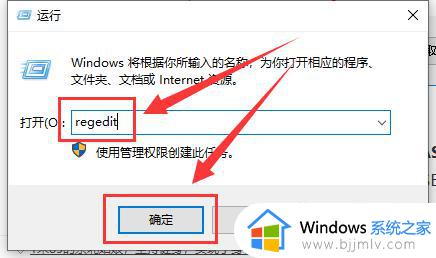
3、在注册表编辑器里找到“HKEY_CLASSES_ROOTlnkfile”。
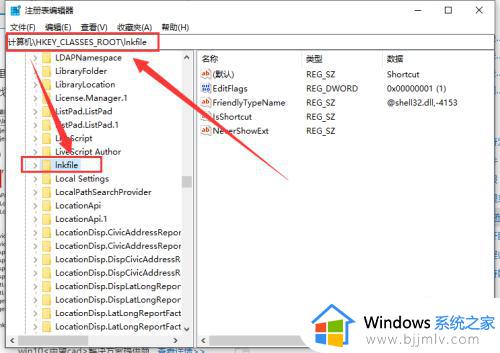
4、在lnkfile中找到“IsShortcut”键值,点击“删除”该键值。确认删除之后,关闭注册表编辑器重启电脑。
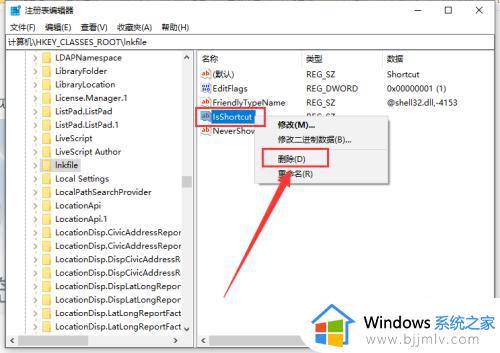
5、重启完电脑之后,桌面图标的小箭头就不见了。

通过上述方法就可以去掉win10系统快捷方式小箭头图标了,如果你也不喜欢这个小箭头的话,可以学习上述方法步骤来去掉就可以了。
win10去掉快捷方式小箭头的方法 win 10桌面图标上出现小箭头怎么解决 相关教程
- win10如何去掉快捷方式的小箭头 win10去掉快捷方式小箭头方法
- win10快捷方式小箭头怎么去掉 如何去掉win10快捷方式小箭头
- win10桌面快捷方式箭头怎么去掉 win10如何去掉快捷图标箭头
- 去除桌面快捷键箭头的方法win10 win10快捷方式小箭头怎么去
- 如何去除win10快捷方式小箭头 win10怎么去除快捷方式小箭头
- win10怎么去掉桌面图标箭头 win10系统如何去掉桌面图标小箭头
- 去除快捷方式的小箭头win10图文设置 怎么去掉快捷方式的小箭头win10
- w10图标箭头怎么去掉 如何去掉win10桌面图标小箭头
- win10如何去除图标上的箭头标记 win10怎么去掉桌面图标箭头
- win10桌面图标小箭头怎么去掉?win10系统怎样去掉桌面图标小箭头
- win10如何看是否激活成功?怎么看win10是否激活状态
- win10怎么调语言设置 win10语言设置教程
- win10如何开启数据执行保护模式 win10怎么打开数据执行保护功能
- windows10怎么改文件属性 win10如何修改文件属性
- win10网络适配器驱动未检测到怎么办 win10未检测网络适配器的驱动程序处理方法
- win10的快速启动关闭设置方法 win10系统的快速启动怎么关闭
热门推荐
win10系统教程推荐
- 1 windows10怎么改名字 如何更改Windows10用户名
- 2 win10如何扩大c盘容量 win10怎么扩大c盘空间
- 3 windows10怎么改壁纸 更改win10桌面背景的步骤
- 4 win10显示扬声器未接入设备怎么办 win10电脑显示扬声器未接入处理方法
- 5 win10新建文件夹不见了怎么办 win10系统新建文件夹没有处理方法
- 6 windows10怎么不让电脑锁屏 win10系统如何彻底关掉自动锁屏
- 7 win10无线投屏搜索不到电视怎么办 win10无线投屏搜索不到电视如何处理
- 8 win10怎么备份磁盘的所有东西?win10如何备份磁盘文件数据
- 9 win10怎么把麦克风声音调大 win10如何把麦克风音量调大
- 10 win10看硬盘信息怎么查询 win10在哪里看硬盘信息
win10系统推荐